Ц Схелл је љуска командне линије за Уник којакористи Ц ++ синтаксу, а не познату Басхову синтаксу. То је старија шкољка, али је у Уник заједници коју воле програмери. Доступна је на Линуку путем Тцсх-а: модификација оригиналне Ц Схелл која додаје нове функције и побољшања.
Желите да користите Ц Схелл? Слиједите кораке у наставку да бисте прешли из Басх-а у Ц Схелл на Линуку.
Напомена: Можете прећи са Басх-а на Фисх Схелл ако нисте љубитељ Ц Схелл-а. Алтернативно, можете пробати и са ЗСХ.
Инсталирајте Ц Схелл
Ц Схелл је прилично цоол замјена шкољке за Басх-а. Међутим, вероватно је да ваш Линук рачунар није подешен подразумевано. На срећу, шкољка се лако може инсталирати на већину Линук дистрибуција.
Да бисте га инсталирали, отворите прозор терминала и следите упутства да бисте поставили Ц Схелл у Линук оперативни систем који користите на рачунару.
Убунту
Ц Схелл је у примарним софтверским изворима Убунту-а и може се инсталирати помоћу Погодан алат за управљање пакетима
sudo apt install tcsh
Дебиан
Иако Дебиан Линук обично заостаје у ажурирању пакета, они успевају да дистрибуирају помало ажурирану верзију Ц Схелл-а у њиховом примарном складишту софтвера. Може се инсталирати помоћу Апт-гет алат за паковање
sudo apt-get install tcsh
Арцх Линук
Корисници Арцх Линука воле да експериментишуалтернативе за басх. Као резултат тога, чак су и нејасне Басх-ове алтернативе попут Ц Схелл-а доступне за инсталирање у задано складиште софтвера за дистрибуцију. Да бисте га добили на Арцху, користите Пацман пакет алат.
sudo pacman -S tcsh
Федора
Треба вам Ц Схелл на вашем Федора Линук рачунару? Требаће да га инсталирате са Днф менаџер пакета јер се подразумевано не учитава у Федори.
sudo dnf install tcsh
ОпенСУСЕ
Као и друге дистрибуције Линука, ОпенСУСЕ има Ц Схелл доступан као алтернатива Басх-у у њиховим примарним изворима софтвера. Да бисте га инсталирали, покрените следеће Зиппер команда.
судо зиппер инсталл тцсх
Генериц Линук
Дакле, ви сте на мање познатој дистрибуцији Линука,и желите да користите Ц Схелл. Шта радиш? Отворите терминал и претражите „тцсх“ или „ц схелл“ са менаџером пакета вашег Линук рачунара. Сигурно ћете овај пакет пронаћи чак и на најпознатијем Линук ОС-у, јер је Тцсх већ дуже време у употреби.
Листа шкољки
Пре него што сте могли да замените програм са Басх-а на Ц Схеллвашег Линук рачунара, мораћете да утврдите локацију бинарног датотеке Тцсх на рачунару. Познавање локације ове бинарне датотеке је пресудно, јер без ових информација Линук неће бити у могућности да замењује задану љуску наредбеног ретка за свог корисника.
Да бисте генерисали листу шкољки наредбеног ретка на вашем Линук рачунару, морате погледати / итд / шкољке / датотека. Постоји више начина за преглед ове датотеке, али најефикаснији начин је помоћу мачка команда.

cat /etc/shells/
Трчање мачка наредба ће испљунути листу локација много различитих шкољки инсталираних на вашем Линук рачунару. Нема сумње да ће их бити више, а то може бити и збуњујуће.
Напомена: Ако не желите да скенирате ову датотеку у „Тцсх“, размислите о комбиновању мачка команда са греп наредба за филтрирање.
cat /etc/shells | grep tcsh
Означите излаз / итд / шкољке / и направите копију локације Ц Схелл-а. Алтернативно, пошаљите је у текстуалну датотеку за касније.
cat /etc/shells | grep tcsh >> tcsh-location.txt
Замјена са Басх-а на Ц Схелл
Постављање подразумеване љуске Ц врши се са цхсх команда. Имајте на уму да цхсх наредба се мора изводити без дозвола судо или роот. Ако се ова наредба покреће као роот, нехотице можете заменити љуску коријенског корисника на Линуку, а не за корисника.
На терминалу користите тастер цхсх наредите и користите је за пребацивање са Басх-а (или било које Схелл-ове коју користите) на Тцсх.
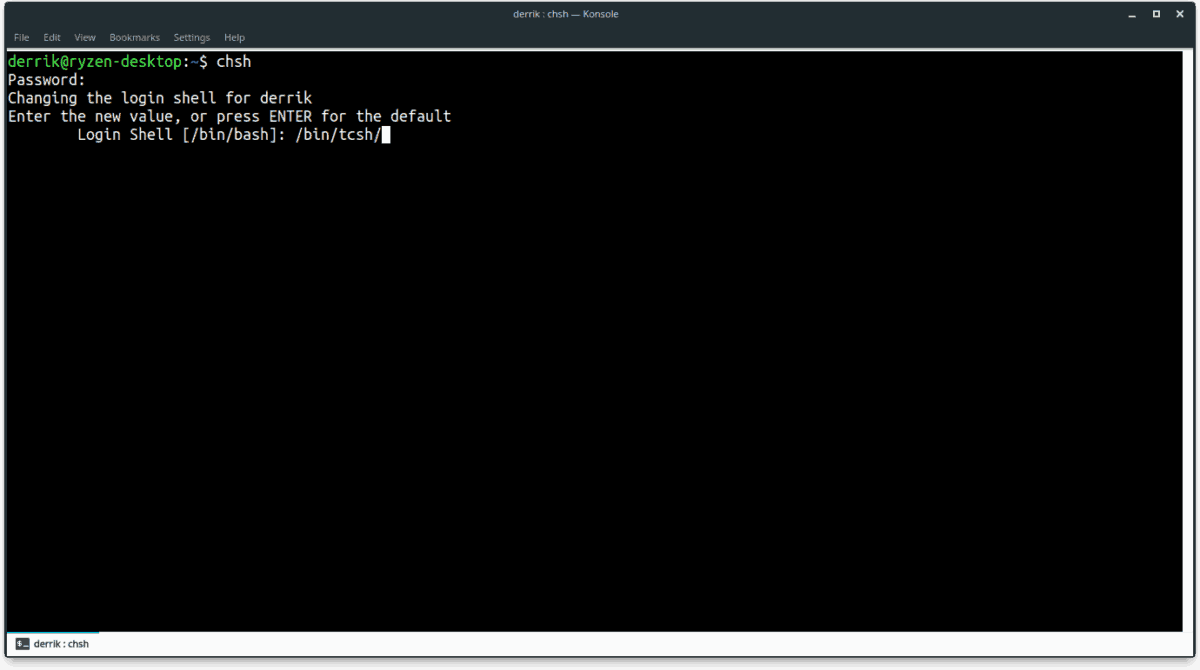
chsh
Улазак у цхсх наредба на терминалу ће исписати „Унеситенову вредност или притисните тастер ЕНТЕР за подразумевано стање “на екрану. У овом тренутку, требате навести локацију Ц Схелл-а да бисте је поставили као задану за свог корисника. Погледајте излаз / етц / шкољке и у прозору упита напишите где се налази Ц Схелл.
Након што одредите локацију Ц Схелл на Линук терминалу, притисните Унесите на тастатури и унесите лозинку вашег корисника. Поновите овај поступак за сваког корисника који треба да користи Ц Схелл на вашем Линук рачунару.
Онемогући Ц Схелл
Испробао Ц Схелл и није ти се допало? Пребаците се на следећи корак у наставку!
Корак 1: Отворите терминал и унесите наредбу за промену љуске.
chsh
Корак 2: Пиши / канта / басх / када се од њега тражи да унесете нову вредност.
3. корак: Унесите лозинку. Затим затворите терминал и поново покрените систем. По покретању, Басх ће поново бити задан.












Коментари